excel的名稱在使用中有許多方便之處,小編這與大家分享的是excel的快捷鍵、函數,數據有效性的做法,一起來看看吧!
快捷鍵
1、定義名稱直接使用ctrl+F3,這樣就不用去菜單中去尋找了。插入,名稱,定義。煩死了。

2、黏貼名稱中的全部,直接使用F3,我們也不需要使用插入,名稱,黏貼。
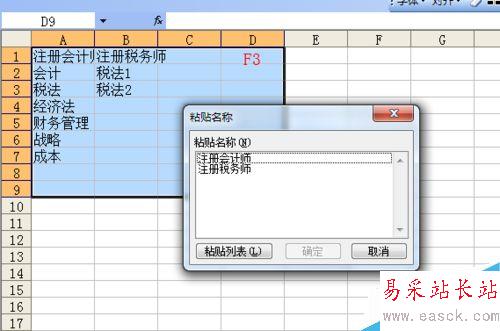
3、批量定義名稱,直接使用ctrl+shift+F3直接進行批量名稱定義,給電腦工作的我們省下的不只是時間。
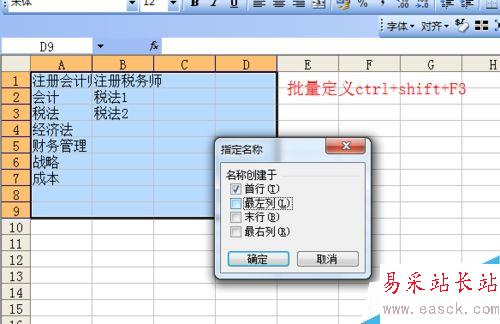
4、名稱框的使用,該名稱框有什么用呢?
一是選中,二是跳轉。比如,你在該位置處填寫A500,excel將選中A500單元格,回車后將跳轉到該單元格。
其次,他還有定義特殊的單元格,比如說找小編的特別愛的科目經濟法和稅法2,小編便選擇這兩個單元格,并在名稱框中輸入 特愛回車,從此以后,小編的名稱框下將顯示特愛名稱。
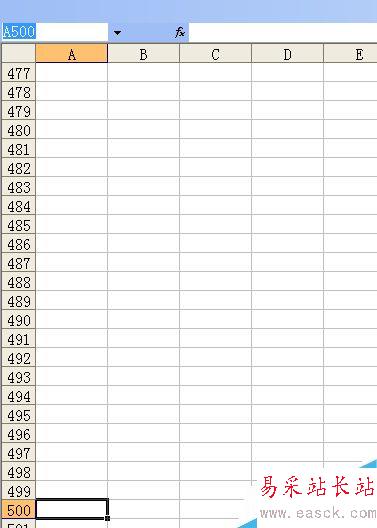
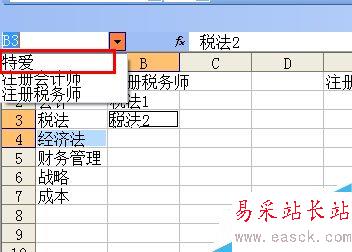
函數與有效性
1、函數與有效性小編就寫一招,這也許就足夠了。
點擊進入有效性,在序列的條件下進行操作=indirect()括號中填寫的便是名稱所在的單元格
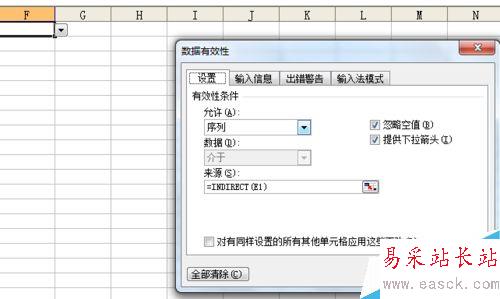
2、這上面的這招怎么用呢?
在括號內填寫名稱單元格所要填的單元格,如圖,在該單元格填寫根據上面的快捷鍵所設置的名稱,好了,我們就在設置數據有效性的單元格內看到了序列項。如圖所示
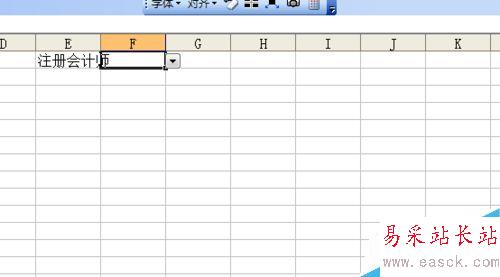
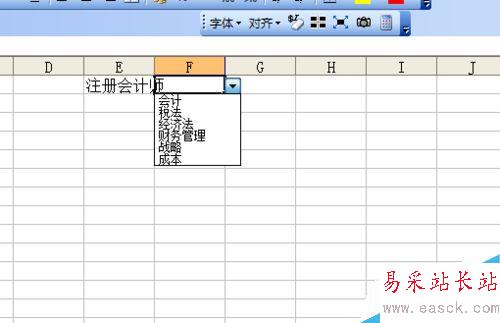
以上就是excel名稱的快捷鍵、函數,數據有效性介紹,操作很簡單的,大家學會了嗎?希望能對大家有所幫助!
新聞熱點
疑難解答